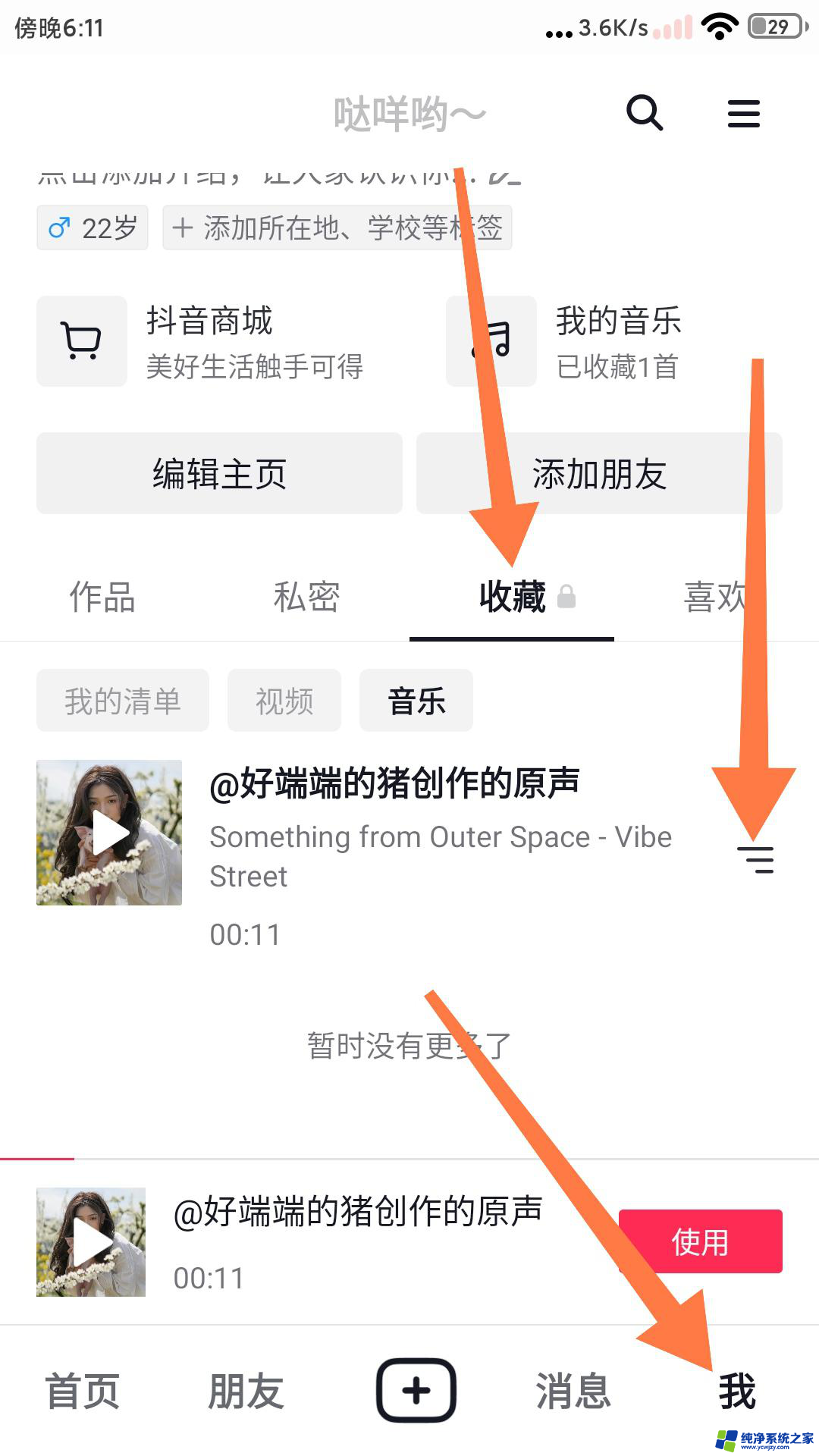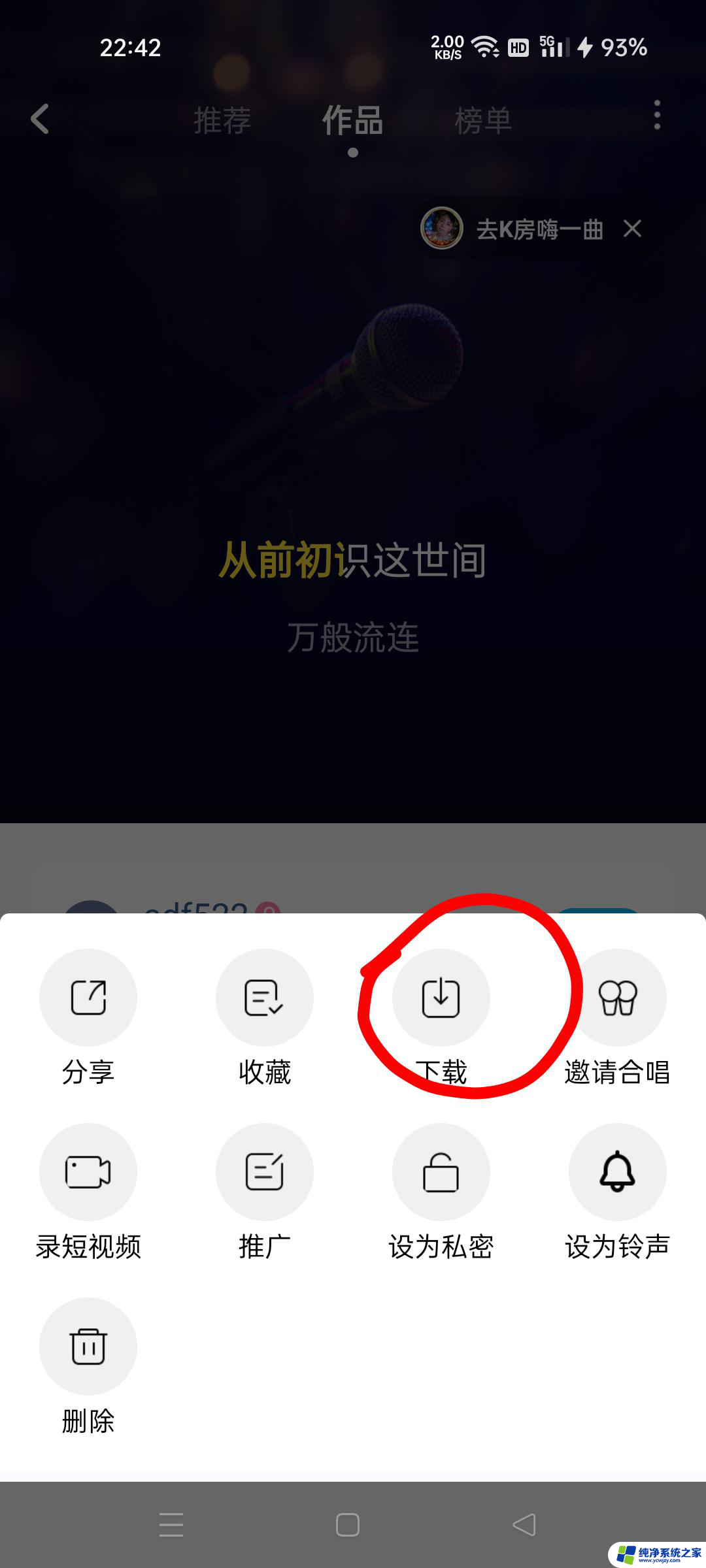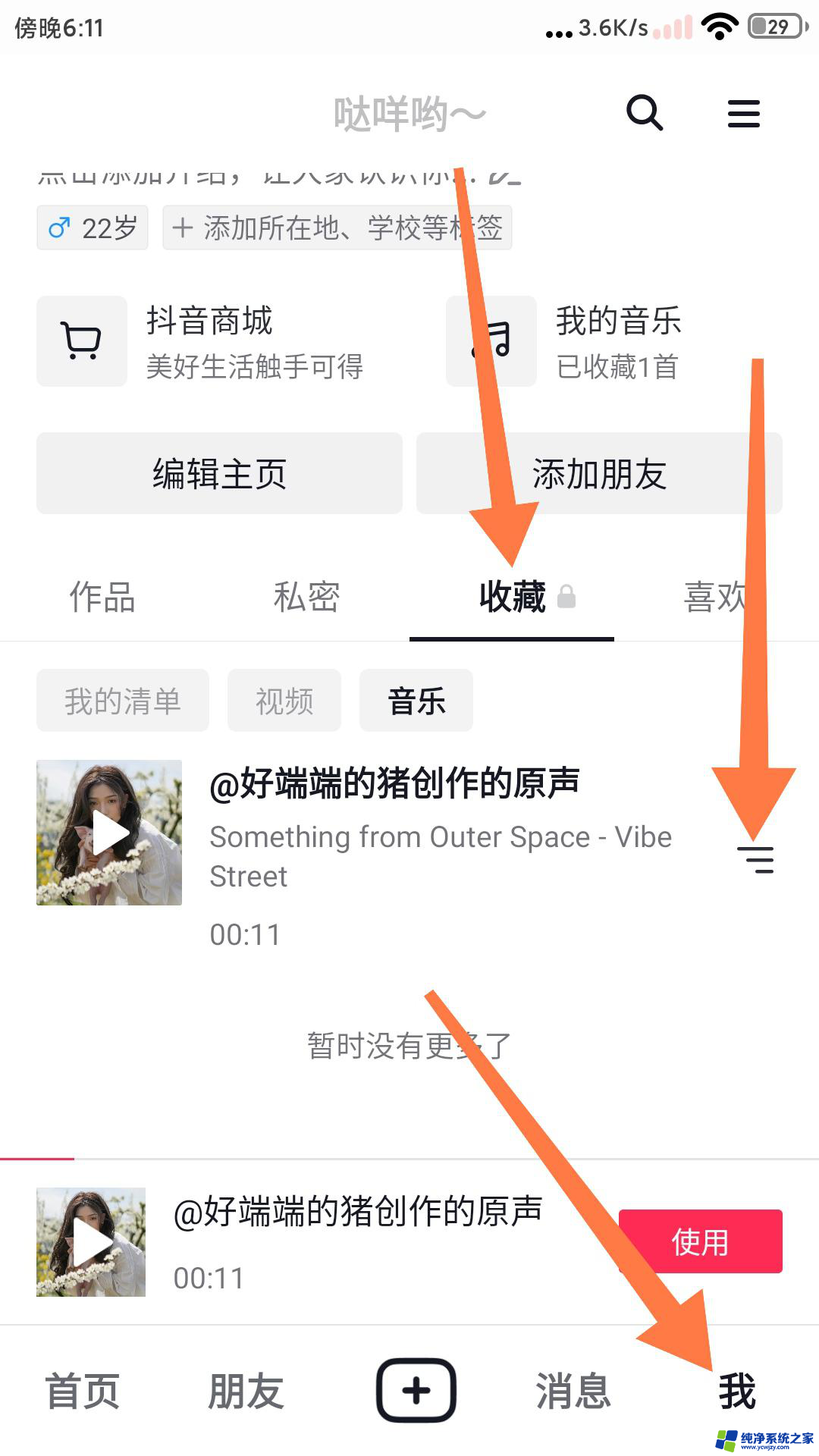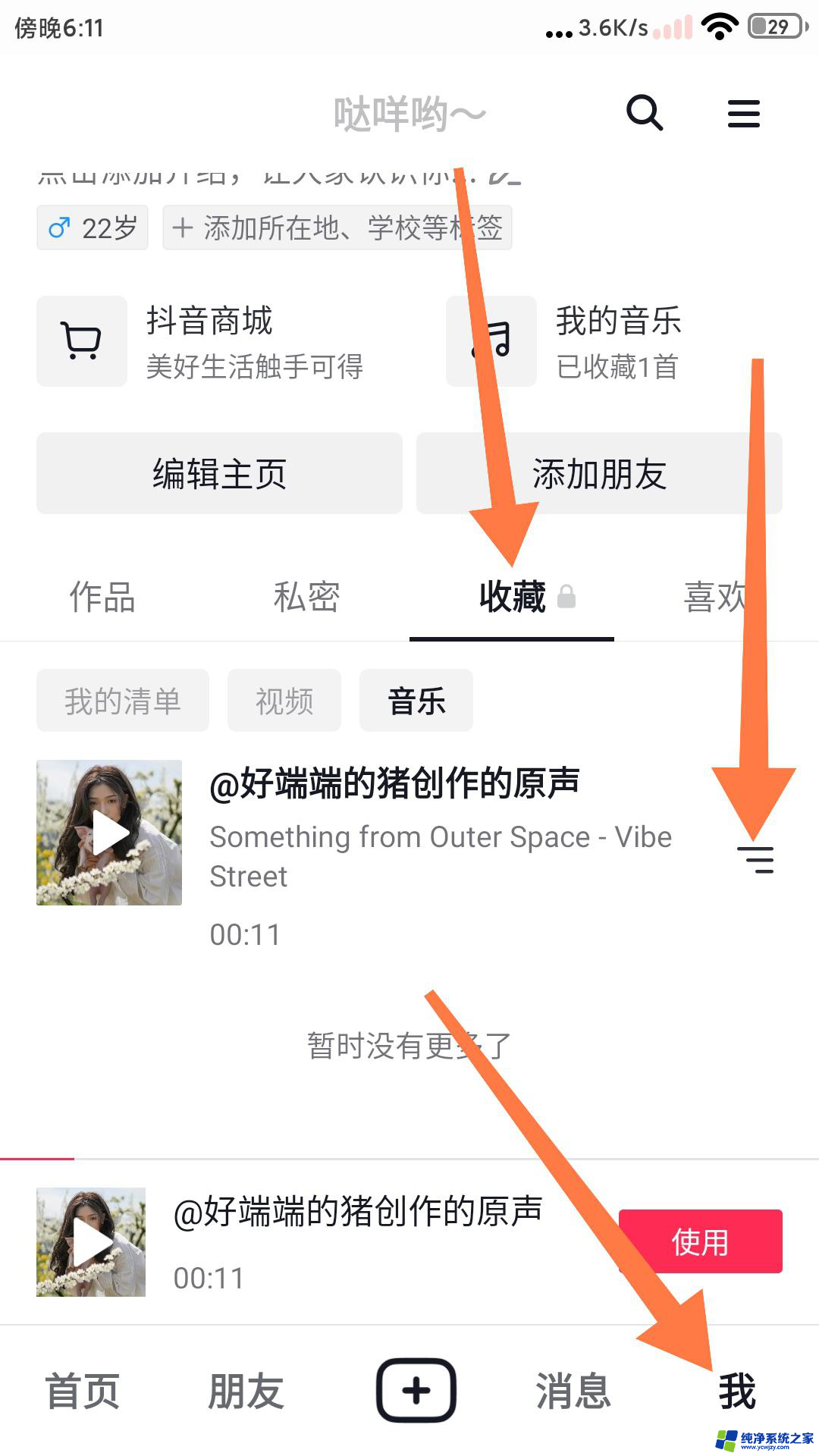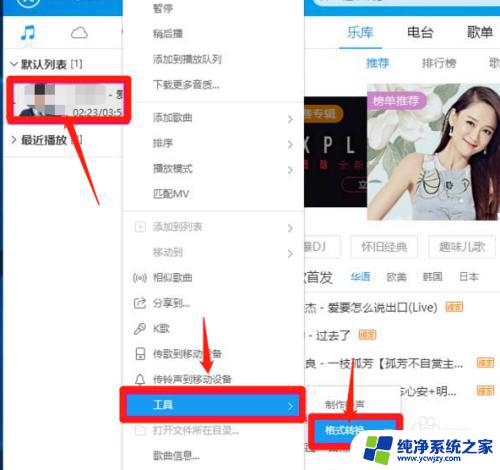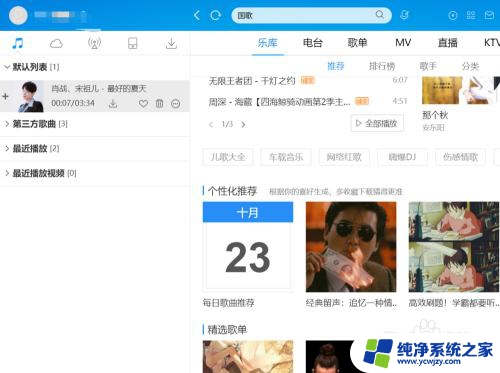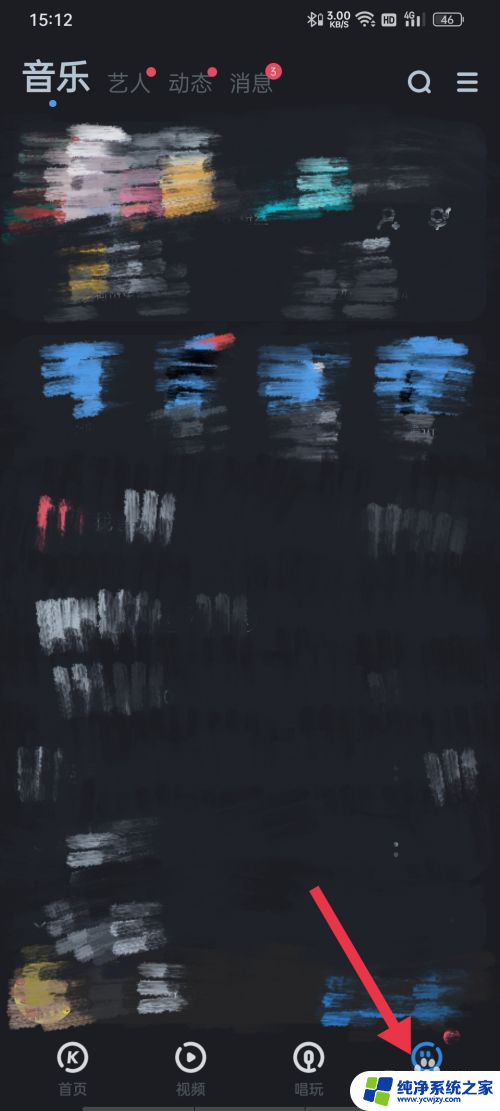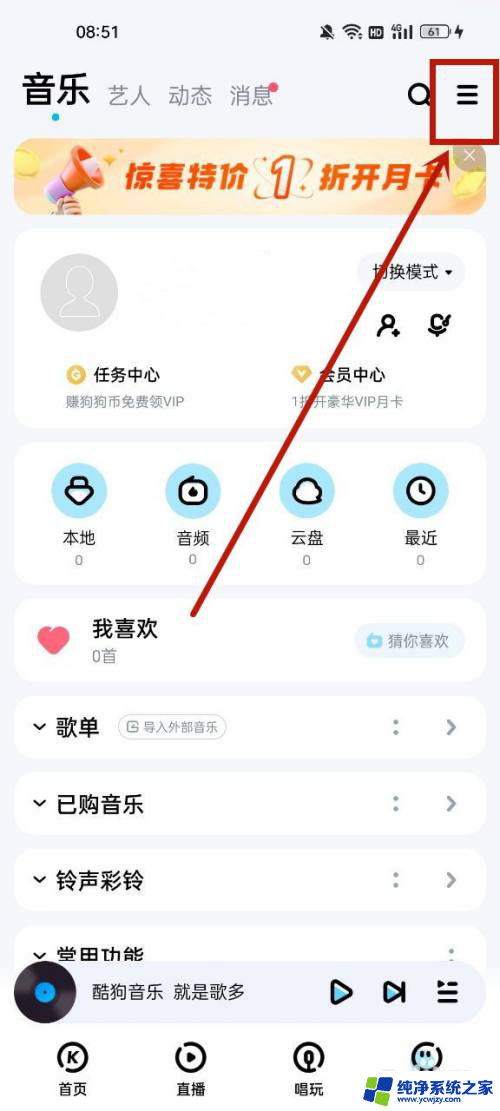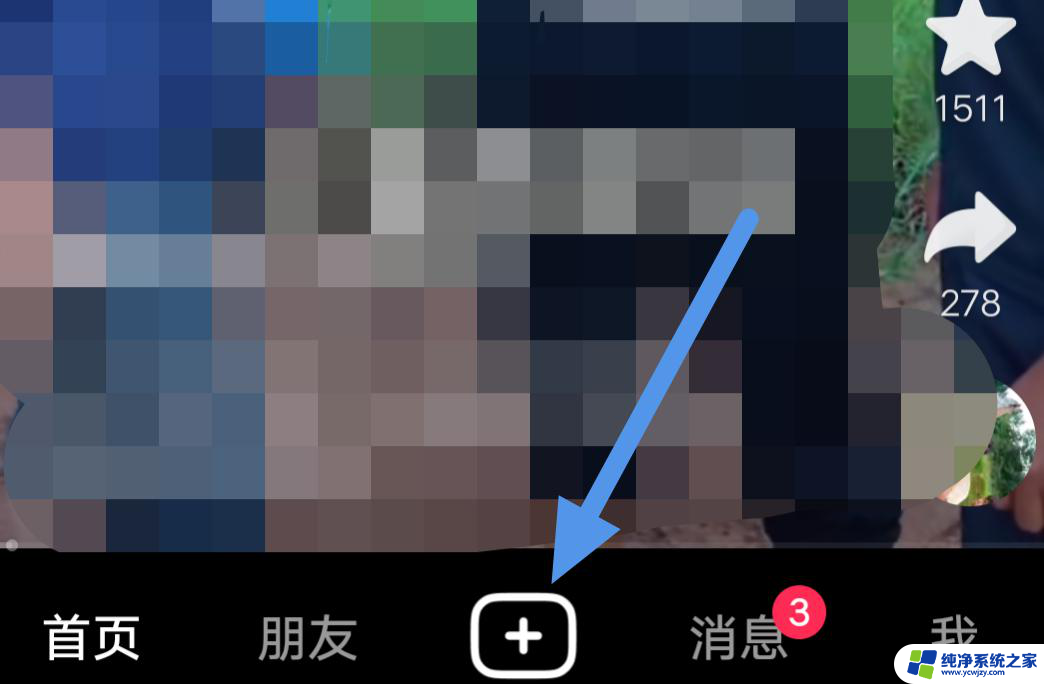将抖音收藏音乐搞到酷狗里怎么弄
更新时间:2024-05-24 17:01:05作者:yang
如今随着抖音这一短视频平台的流行,许多用户都喜欢在其中收藏自己喜爱的音乐,随着时间的推移,用户可能会想将这些收藏的音乐导出到其他音乐平台,比如酷狗。如何将抖音收藏音乐搞到酷狗里呢?这成为了许多用户的疑问。本文将为大家介绍一些方法和步骤,帮助大家实现这一目标。无论是对于喜欢收藏音乐的抖音用户,还是对于希望在酷狗上听到自己喜欢的歌曲的用户来说,这篇文章都将提供有益的指导和帮助。
抖音里收藏的音乐怎么导出
操作方法:
1.以华为P50,鸿蒙3.0系统,抖音25.7.0版本,酷狗11.6.4版本为例,首先打开抖音。点击右下角【我】,点击【收藏】然后找到你收藏的音乐,点击音乐后边三横线
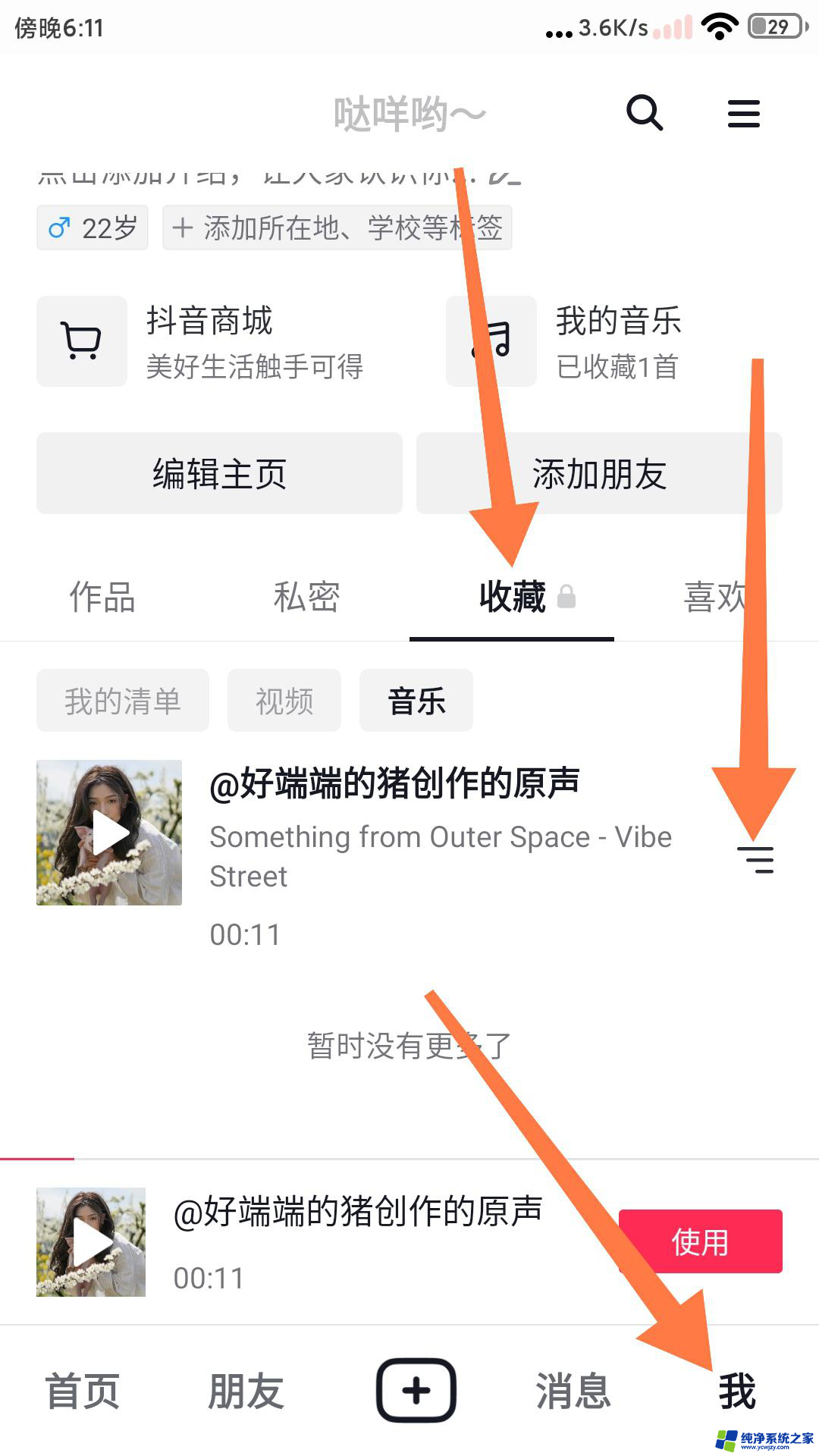
2.随便点击一个使用此音乐的视频

3.进入视频播放页后,点击分享按钮
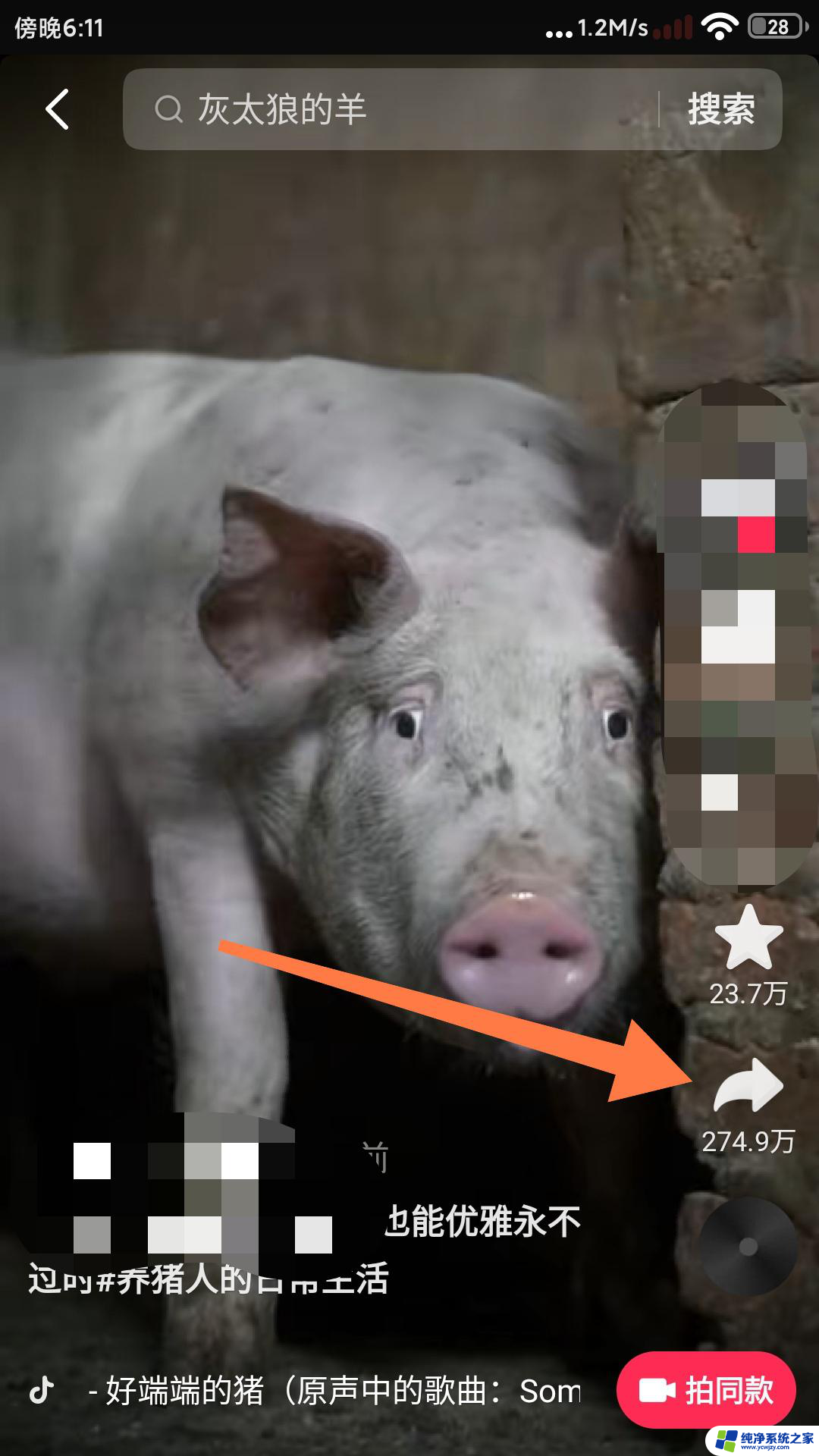
4.在分享页,点击【保存本地】
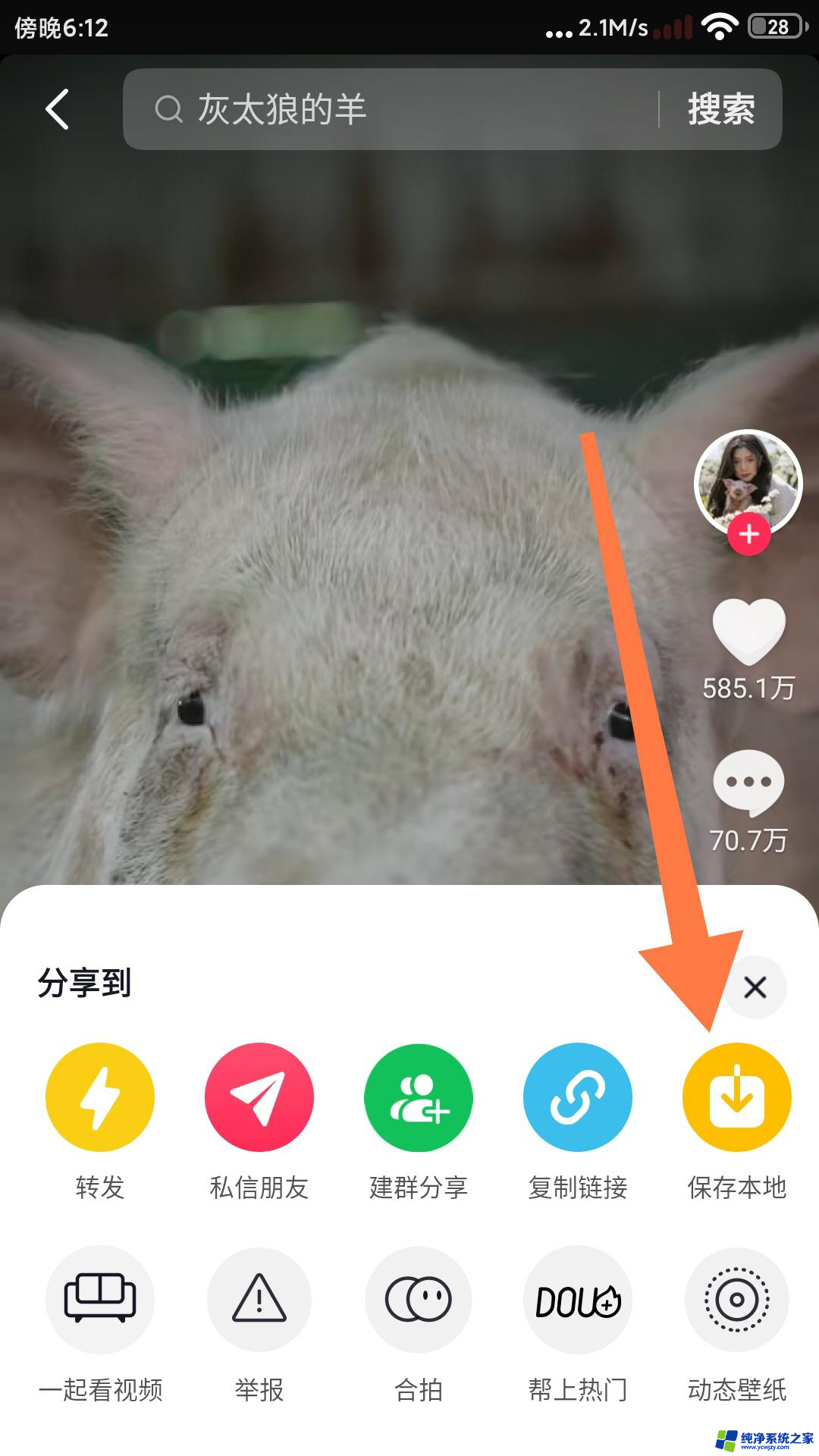
5.打开【酷狗铃声】app,进主界面后,点击右上方【本地视频】
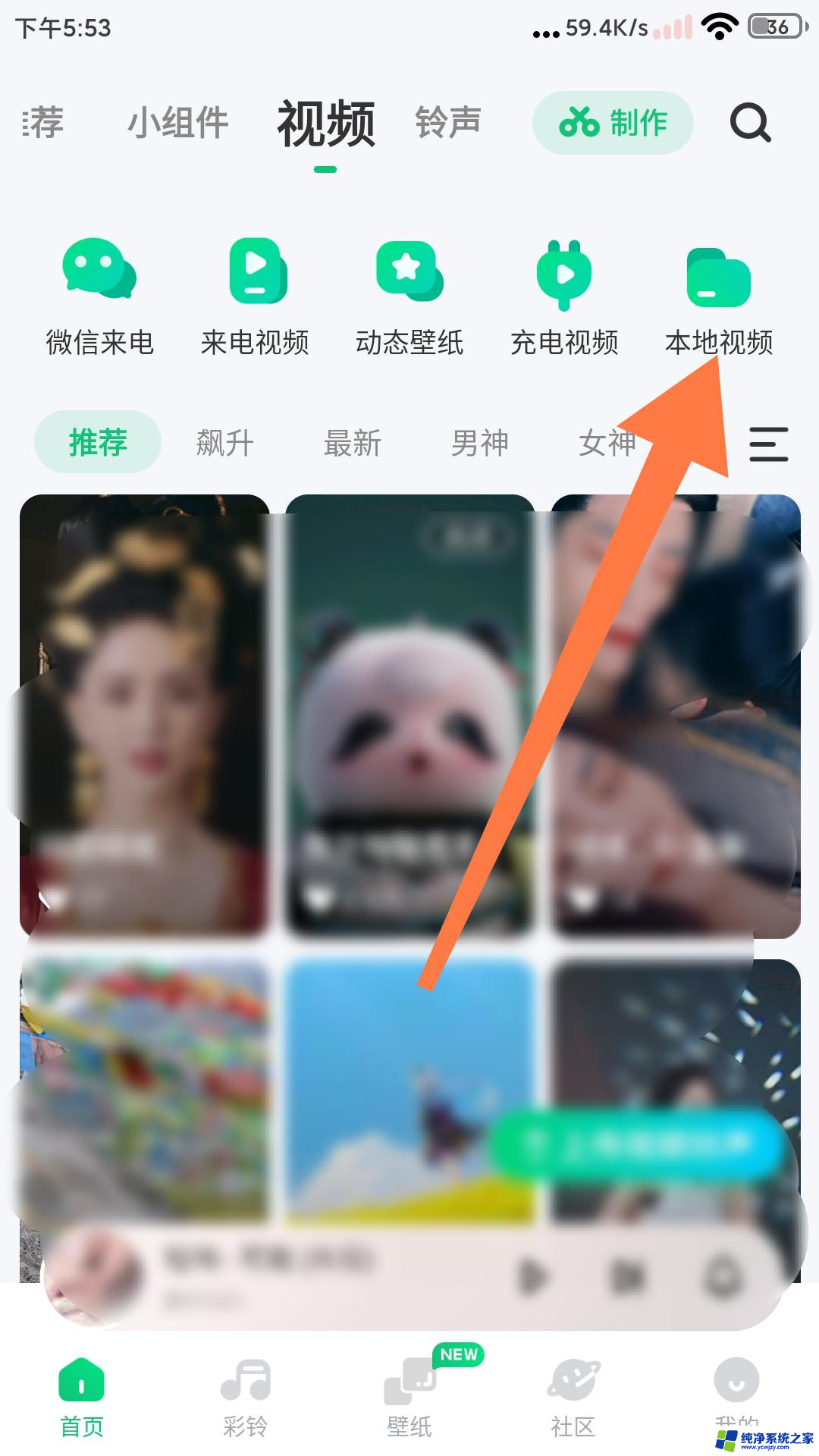
6.进入视频选择界面后,点击刚刚保存的视频
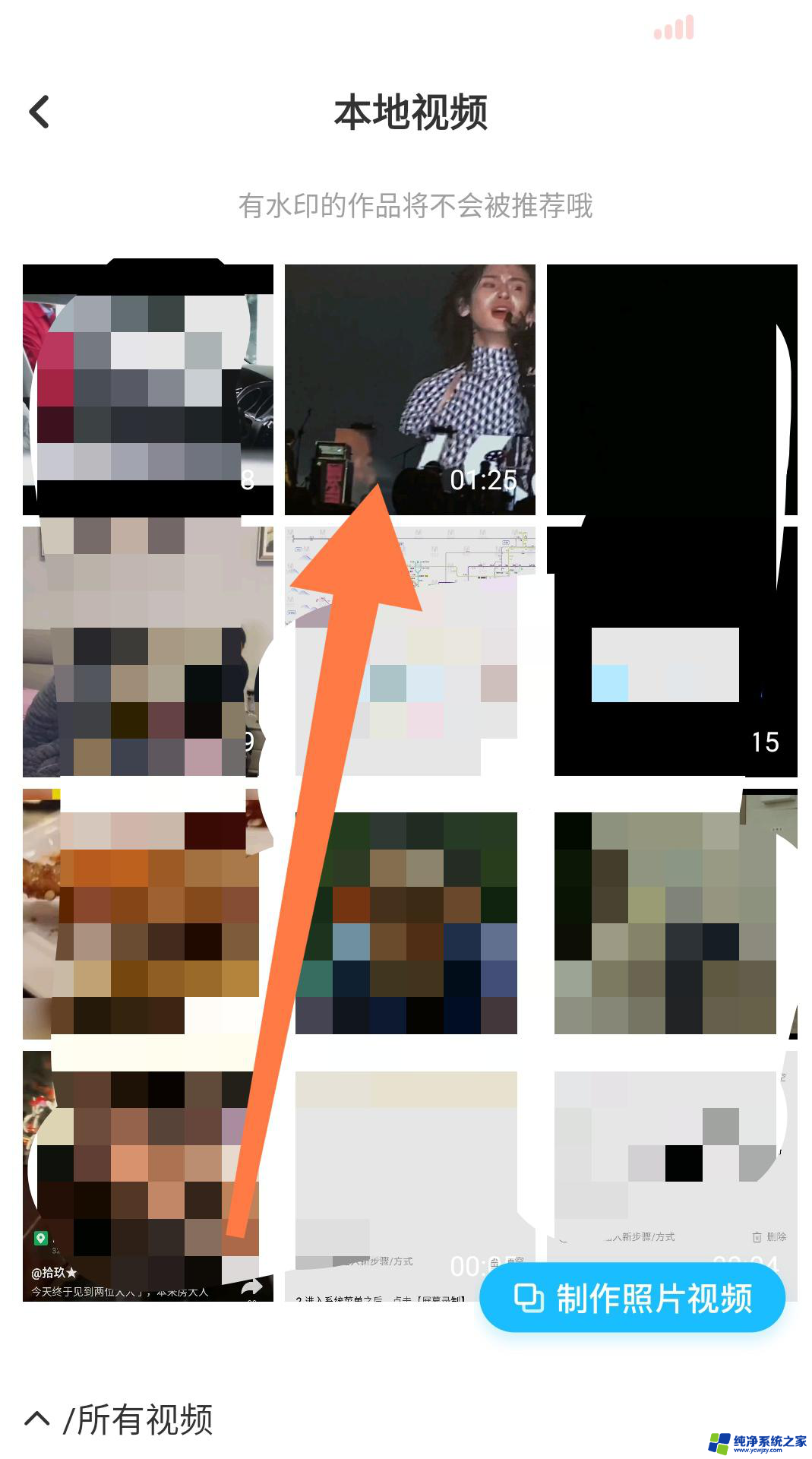
7.然后点击【确认】
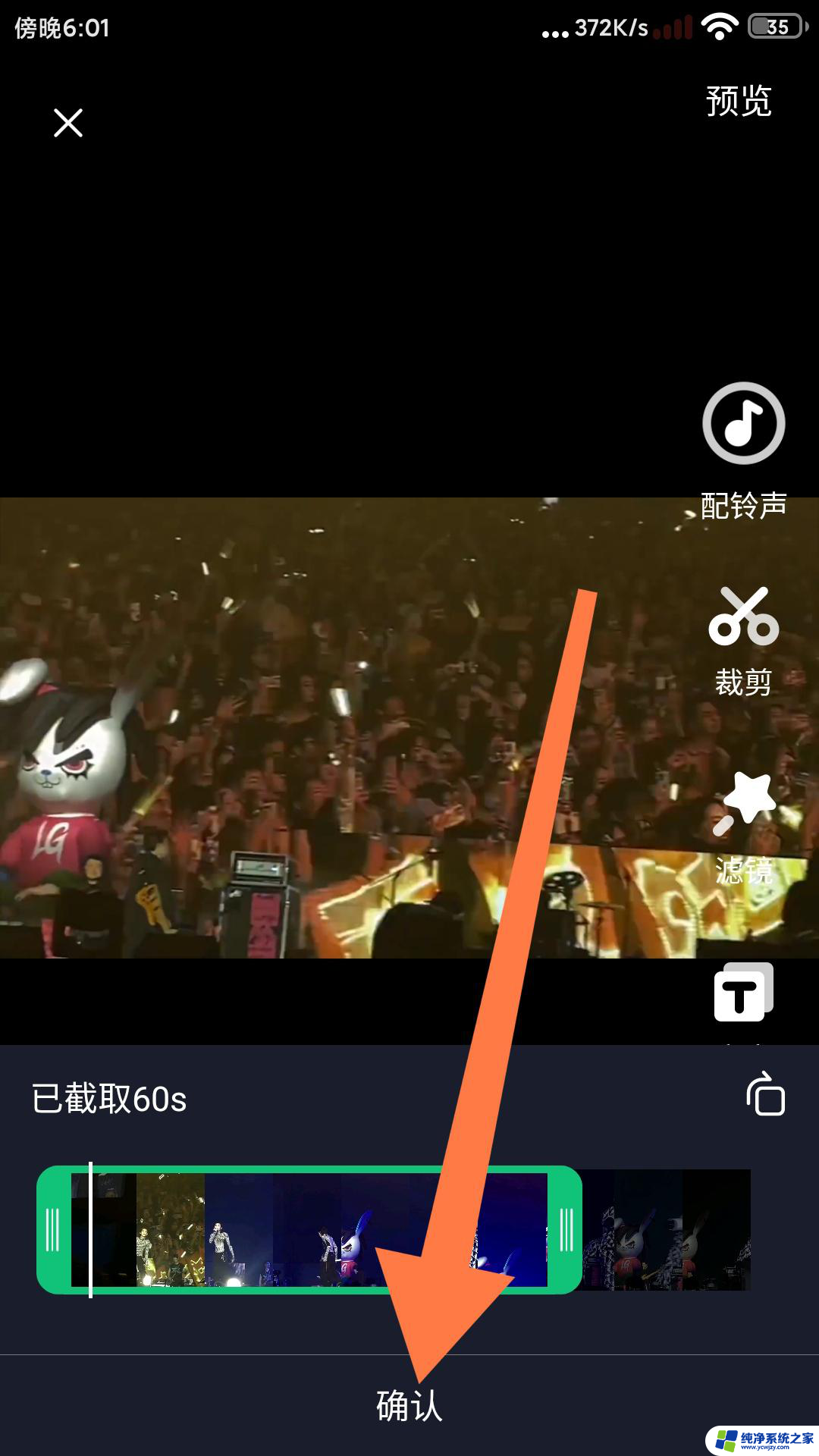
8.点击【更多设置】
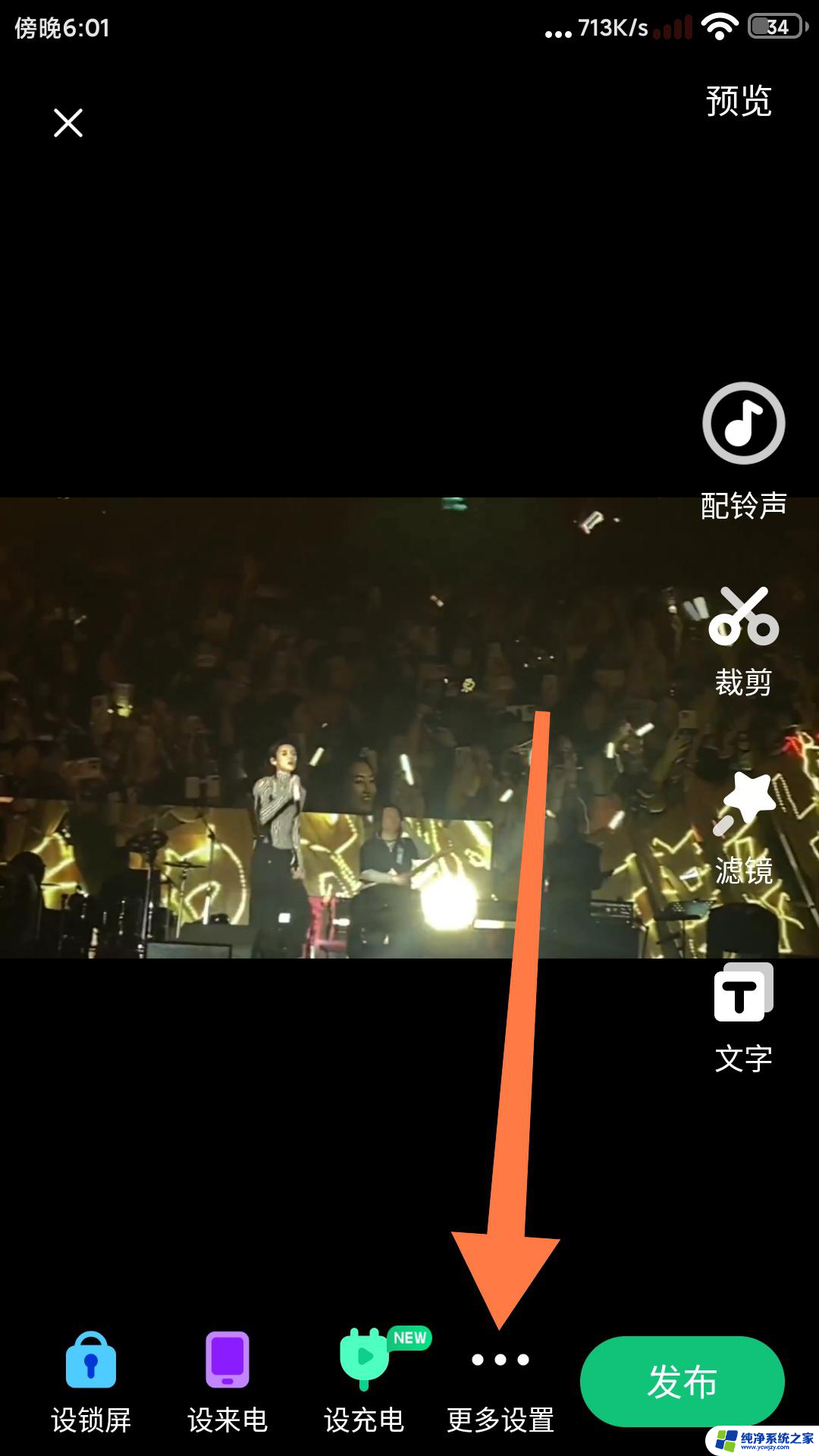
9.然后点击【提取音频】
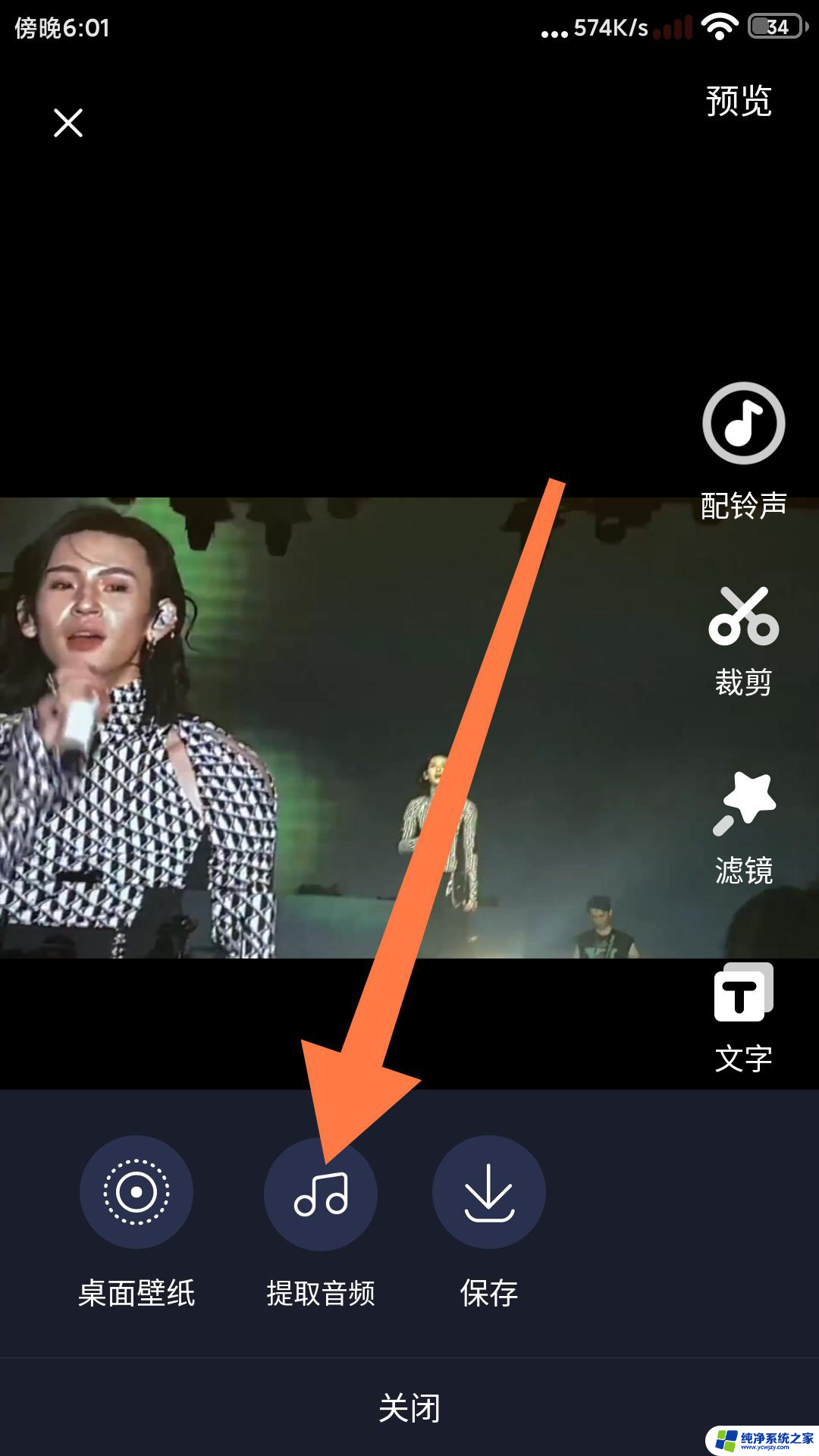
10.音频提取成功,点完成
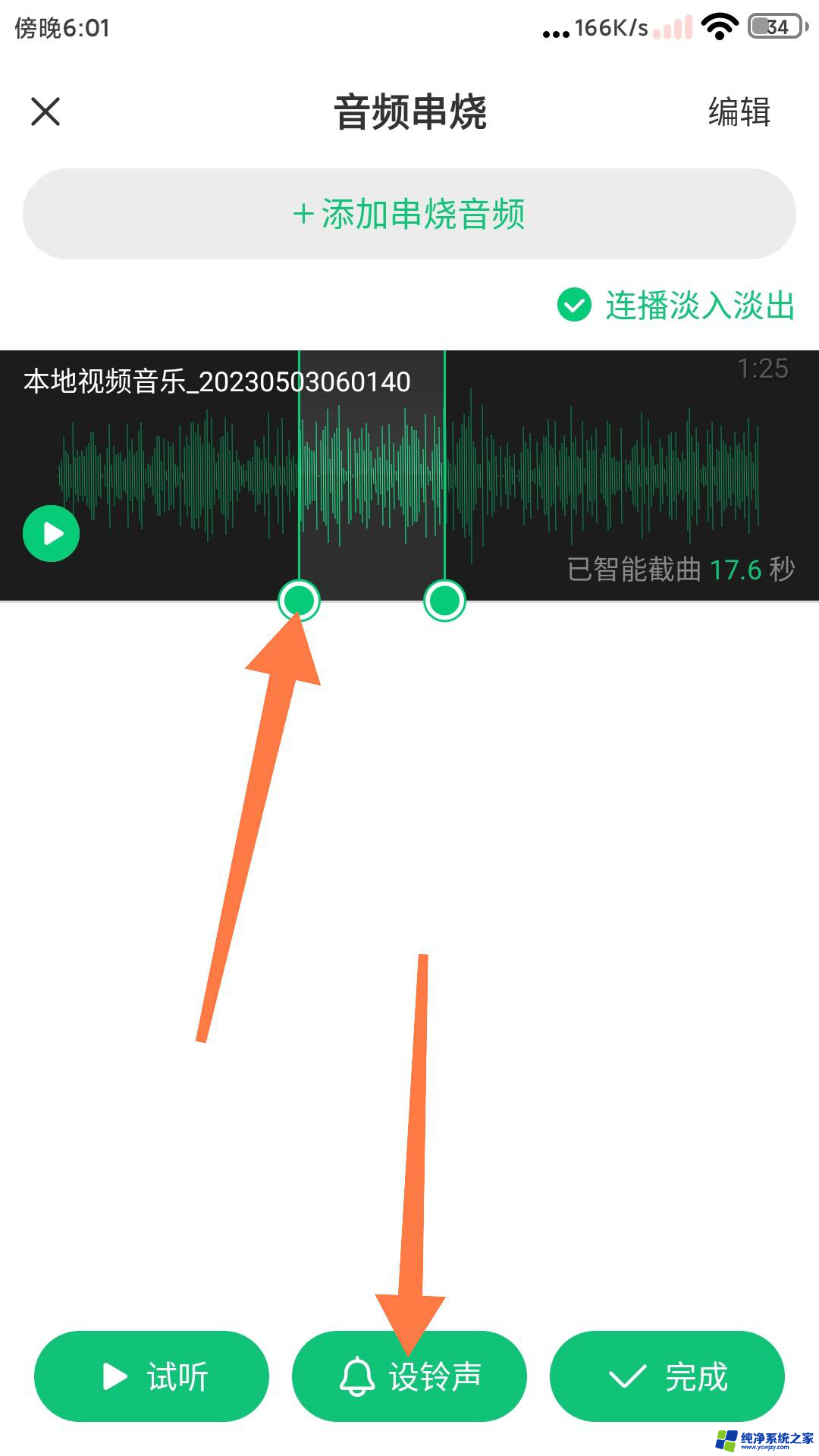
以上就是关于将抖音收藏音乐搞到酷狗里怎么弄的全部内容,有出现相同情况的用户就可以按照小编的方法了来解决了。